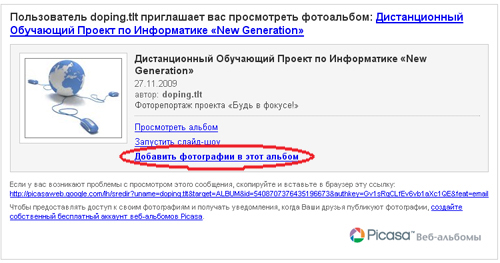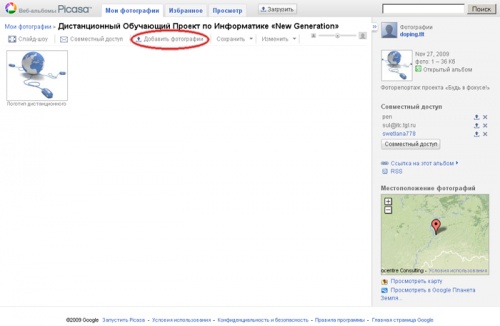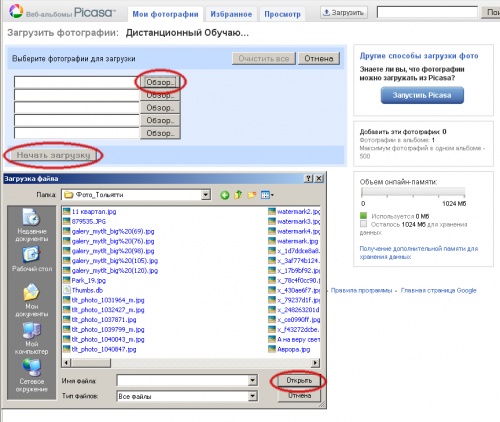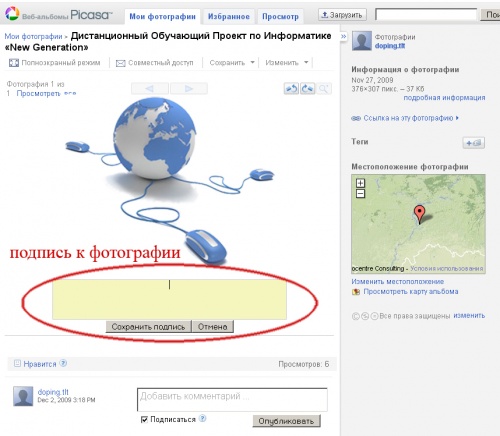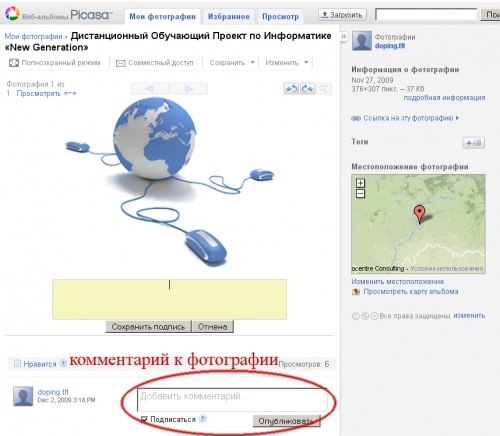Инструкция по работе с Web-альбомами проекта Новое поколение
Материал из ТолВИКИ
(Различия между версиями)
Pen (обсуждение | вклад) |
Pen (обсуждение | вклад) |
||
| Строка 1: | Строка 1: | ||
[[Изображение:Kfm_home.png|right]] <p align=right><small>[[:Категория:Проект Новое поколение 2010/2011|Вернуться на главную страницу проекта 2010/2011]]</small></p> | [[Изображение:Kfm_home.png|right]] <p align=right><small>[[:Категория:Проект Новое поколение 2010/2011|Вернуться на главную страницу проекта 2010/2011]]</small></p> | ||
| − | {| cellpadding=" | + | {| cellpadding="3" cellspacing="3" style="width: 100%; background-color:#ffffff; border: 2px solid #006666; " | |
| | | | ||
[[Изображение:Fokus_doping.png|left|]] | [[Изображение:Fokus_doping.png|left|]] | ||
| Строка 22: | Строка 22: | ||
'''3.''' Дождитесь от организатора проекта ответного '''письма на Gmail команды (который создался при регистрации в среде Google) с разрешением размещать фотографии''' в WEB-альбоме <br> | '''3.''' Дождитесь от организатора проекта ответного '''письма на Gmail команды (который создался при регистрации в среде Google) с разрешением размещать фотографии''' в WEB-альбоме <br> | ||
| − | [[Изображение:veb-albom1.jpg|veb-albom1.jpg]] | + | :[[Изображение:veb-albom1.jpg|veb-albom1.jpg]] |
| Строка 36: | Строка 36: | ||
:* нажмите '''кнопку "Добавить фотографии"''' | :* нажмите '''кнопку "Добавить фотографии"''' | ||
| − | [[Изображение:veb-albom2.jpg|veb-albom2.jpg|500px]] | + | :[[Изображение:veb-albom2.jpg|veb-albom2.jpg|500px]] |
:* '''кнопка "Обзор"''' откроет диалоговое окно "Загрузка файла", после чего выберите на своем компьютере файл с фотографией, нажмите '''"Открыть"'''. Вы можете в окне открыть до 5-ти изображений, после их выбора нажмите кнопку '''"Начать загрузку"'''.<br> | :* '''кнопка "Обзор"''' откроет диалоговое окно "Загрузка файла", после чего выберите на своем компьютере файл с фотографией, нажмите '''"Открыть"'''. Вы можете в окне открыть до 5-ти изображений, после их выбора нажмите кнопку '''"Начать загрузку"'''.<br> | ||
| − | [[Изображение:veb-albom3.jpg|veb-albom3.jpg|500px]] | + | :[[Изображение:veb-albom3.jpg|veb-albom3.jpg|500px]] |
| Строка 50: | Строка 50: | ||
::'''Подпись всегда должна начинаться с ID вашей команды.''' | ::'''Подпись всегда должна начинаться с ID вашей команды.''' | ||
| − | [[Изображение:veb-albom4.jpg|veb-albom4.jpg|500px]] | + | :[[Изображение:veb-albom4.jpg|veb-albom4.jpg|500px]] |
| − | В Веб-альбомах Picasa для отображения подписей установлено ''ограничение в 1024 символа''. | + | :В Веб-альбомах Picasa для отображения подписей установлено ''ограничение в 1024 символа''. |
| Строка 59: | Строка 59: | ||
'''7. Под изображением можно оставить отзыв "Мне нравится"''' | '''7. Под изображением можно оставить отзыв "Мне нравится"''' | ||
|}<br> | |}<br> | ||
| − | Нажмите на '''ссылку Нравится''' под изображением, чтобы владелец мог знать ваше мнение. В итоге будет видно какому количеству команд понравилась фотография. ''Пример: "Эта фотография понравилась 5 людям"''.<br> | + | :Нажмите на '''ссылку Нравится''' под изображением, чтобы владелец мог знать ваше мнение. В итоге будет видно какому количеству команд понравилась фотография. ''Пример: "Эта фотография понравилась 5 людям"''.<br> |
| − | '''Оставить свой отзыв можно только один раз''' - вам либо нравится что-то, либо нет.<br> | + | :'''Оставить свой отзыв можно только один раз''' - вам либо нравится что-то, либо нет.<br> |
| − | Чтобы удалить свой отзыв "Мне нравится", просто нажмите на ссылку Удалить рядом с элементом "Не нравится". | + | :Чтобы удалить свой отзыв "Мне нравится", просто нажмите на ссылку Удалить рядом с элементом "Не нравится". |
| Строка 68: | Строка 68: | ||
'''8. Добавить комментарий''' | '''8. Добавить комментарий''' | ||
|}<br> | |}<br> | ||
| − | Чтобы поделиться своим мнением о фотографии других участников проекта, оставьте свои комментарии. | + | :Чтобы поделиться своим мнением о фотографии других участников проекта, оставьте свои комментарии. |
:* Выберите фотографию (двойным щелчком по миниатюре изображения). | :* Выберите фотографию (двойным щелчком по миниатюре изображения). | ||
| − | [[Изображение:veb-albom5.jpg|veb-albom4.jpg|500px]] | + | :[[Изображение:veb-albom5.jpg|veb-albom4.jpg|500px]] |
:* Введите комментарий в текстовое поле под фотографией. | :* Введите комментарий в текстовое поле под фотографией. | ||
:* Установите флажок "Подписаться", чтобы получать оповещения по электронной почте каждый раз, когда кто-нибудь еще оставит комментарий к этой фотографии. | :* Установите флажок "Подписаться", чтобы получать оповещения по электронной почте каждый раз, когда кто-нибудь еще оставит комментарий к этой фотографии. | ||
:* Нажмите '''кнопку Опубликовать'''. | :* Нажмите '''кнопку Опубликовать'''. | ||
| − | Комментарии видны всем пользователям, просматривающим фотографию. После отправки комментария его нельзя редактировать, но написавший комментарий может его удалить в любой момент. | + | :Комментарии видны всем пользователям, просматривающим фотографию. После отправки комментария его нельзя редактировать, но написавший комментарий может его удалить в любой момент. |
|} | |} | ||
Версия 11:59, 2 февраля 2011
Вернуться на главную страницу проекта 2010/2011
|
Как пополнить веб-альбом "Дистанционный Обучающий Проект по Информатике «New Generation»"
|